구글 플레이스토어 다운로드 대기중 해결하기
예전에 하던 게임을 다시 해보려고 어플리케이션을 다운로드를 하였는데 계속해서 다운로드 대기중 오류가 발생하였습니다. 이 오류가 무엇이냐면 정상적이라면 다운로드를 누르고부터 잠시뒤 용량이 보여지고 % 진행상황이 보여져야 하는데 아무리 기다려도 무한 대기중에서 넘어가지 않게 됩니다. 구글 플레이스토어 다운로드 대기중은 해결하지 않으면 앞으로 어플 다운로드가 불가능하니 원인을 찾아서 해결해야만 합니다. 저도 처음에는 스마트폰을 재부팅해보거나 구글 플레이스토어를 재설치 해보았지만 해결할 수 없었습니다.
계속해서 메뉴를 들여다보니 구글 플레이스토어 다운로드 대기중의 원인을 찾을 수 있었는데, 이유는 이미 받아놓은 어플리케이션의 업데이트가 사전에 진행하다보니 다운로드의 우선순위가 밀려서 계속 대기중이 표시가 되는 것 입니다. 보통 플레이 스토어를 업데이트 하셨거나 안드로이드 버전이 업그레이드 되면서 업데이트 설정이 바뀌게 되어서 발생하게 된다고 추측하고 있습니다. 업데이트가 완료되면 다운로드가 실행이 되겠지만 다수의 업데이트 용량을 받아줄만큼 스마트폰의 저장공간이 부족하면 진행이 되지 않습니다. 구글 플레이스토어 다운로드 대기중 해결방법을 알려드리겠습니다.

무한로딩 구글 플레이스토어 다운로드 대기중 오류를 해결해보자

오래전 재밌게 했던 기억이 있어서 쿠키런을 다운로드 받으려고 했으나 구글 플레이 스토어 다운로드 대기중 오류가 발생하였습니다. 1시간을 넘게 기다려보았지만 해결되지 않았습니다. 저장 공간도 충분했기에 당혹스러웠지만 업데이트에서 답을 찾을 수 있었습니다.
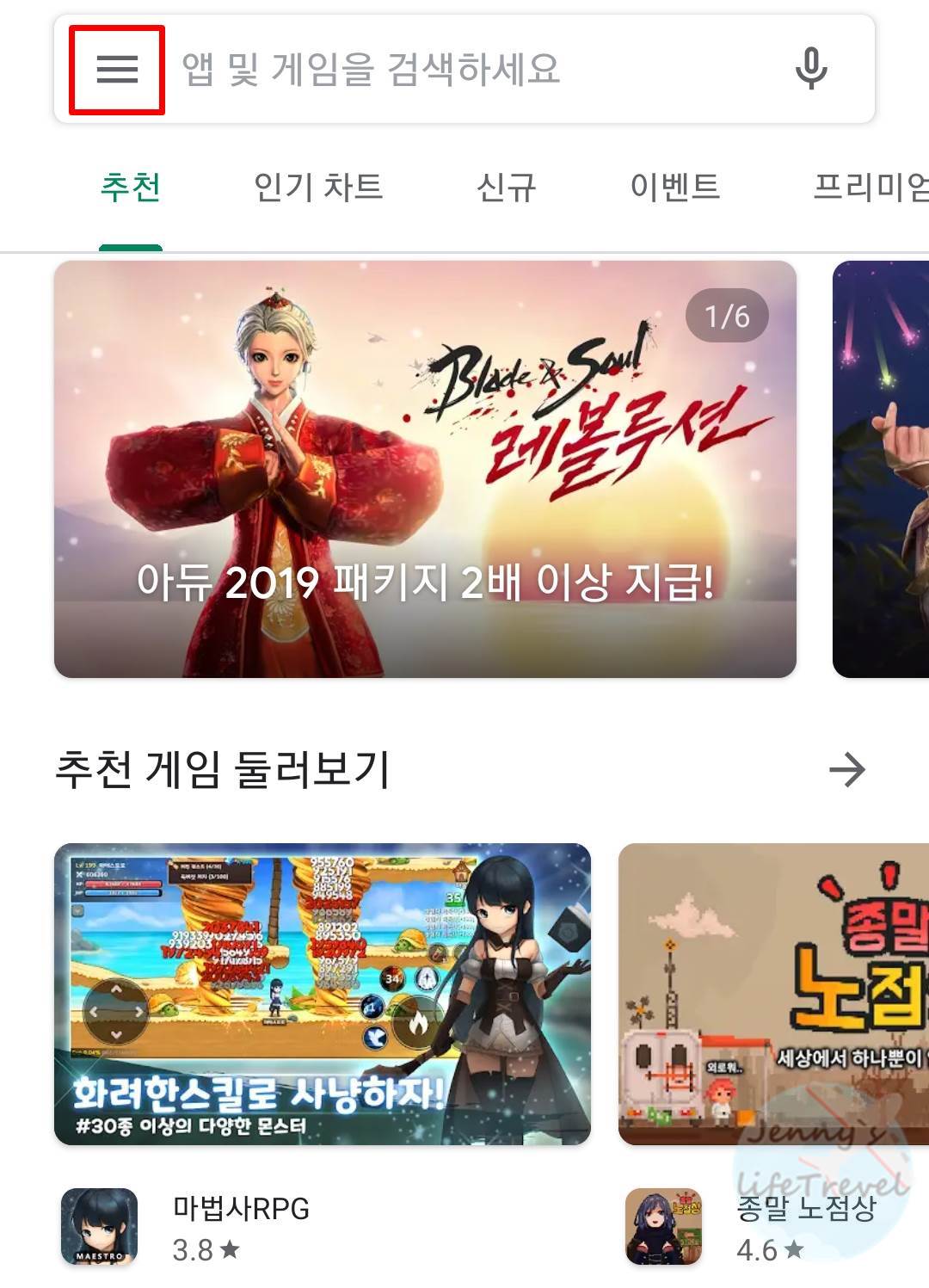
구글 플레이 스토어의 오른쪽 상단 더보기 탭으로 들어갑니다.
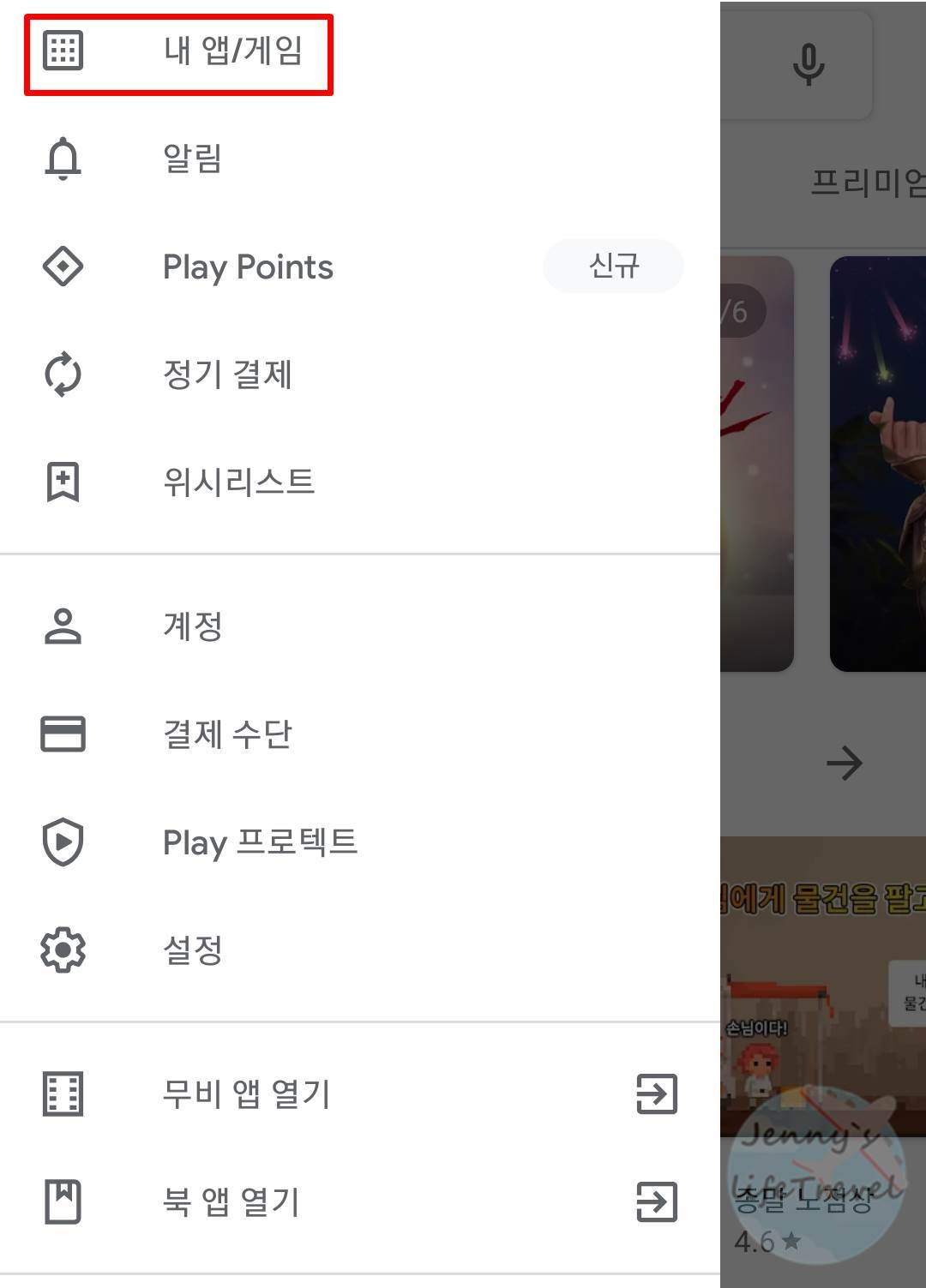
내 앱/게임 탭을 클릭하여 들어갑니다.

이미 사용하고 있는 어플리케이션들의 갑작스러운 업데이트 사용으로 내가 지금 설치하고자 하는 어플리케이션의 다운로드가 후순위로 밀려난 것이 원인 이였습니다. 게다가 업데이트 용량을 수용할 수 없었는지 대기중에서 변동도 되지 않는 상황이였습니다. 업데이트 사용 중지를 누르시고 아래에 구글 플레이스토어 다운로드 대기중을 모두 X를 눌러 삭제해주시면 됩니다.

업데이트가 생길수록 계속 이와 같은 오류가 발생할 수 있으니 설정을 바꿔주셔야 합니다. 더보기 탭에서 설정으로 들어갑니다.
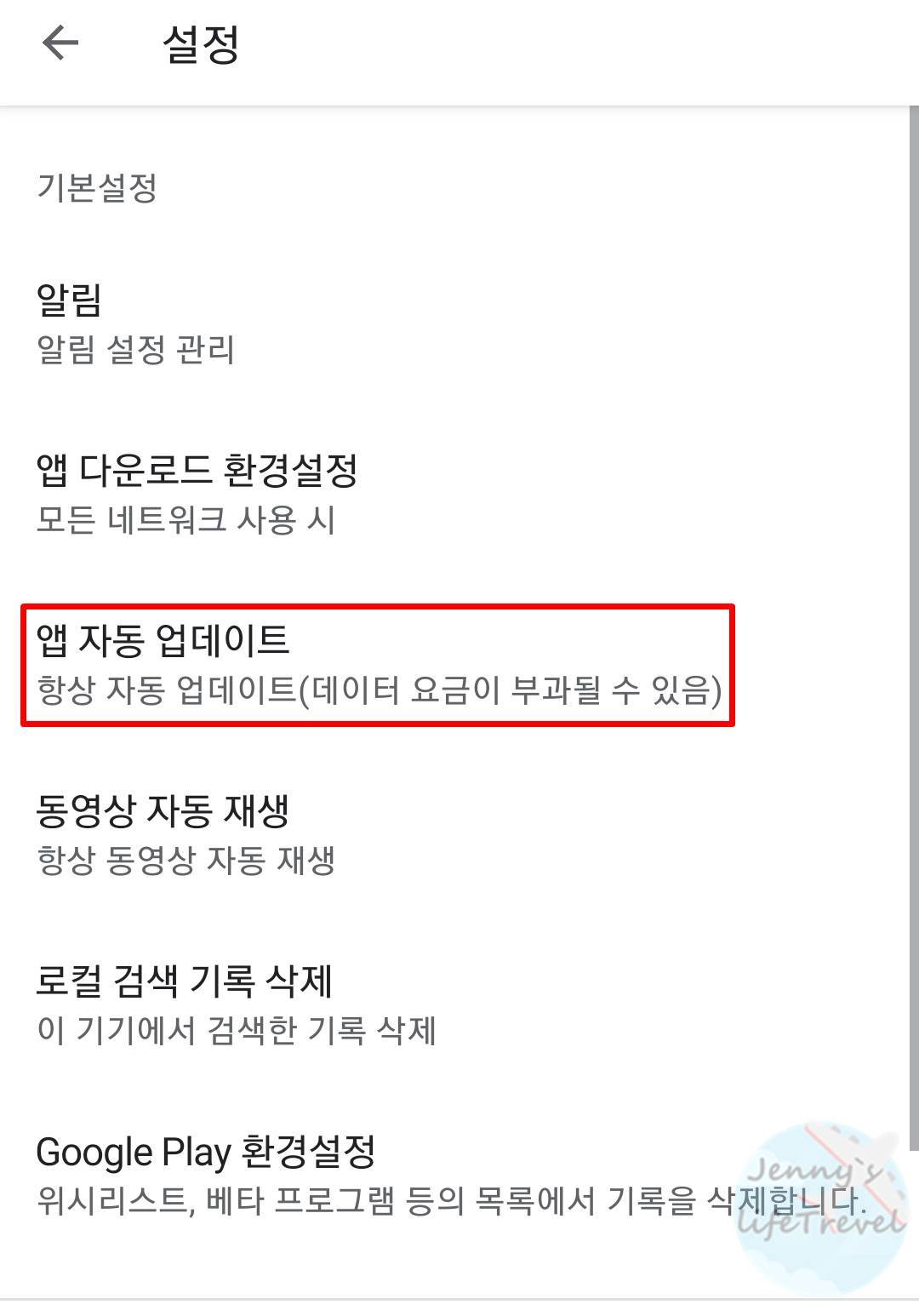
앱 자동 업데이트가 설정되어서 인터넷이 연결되어 있으면 자동으로 업데이트가 진행되는 것이 문제 였습니다. 저의 경우 처음 이용할 때에 안함으로 바꿔주었던 것이 구글 플레이 스토어의 업데이트를 통해 설정이 초기화 되었던 것 같습니다.

앱 자동 업데이트 안함으로 지정해주시면 구글 플레이스토어 다운로드 대기중 오류를 완벽하게 해결할 수 있습니다. 항상 내가 받으려고하는 앱이 우선순위가 되고 저장 공간이 부족하지 않다면 다시는 오류가 발생하지 않습니다.
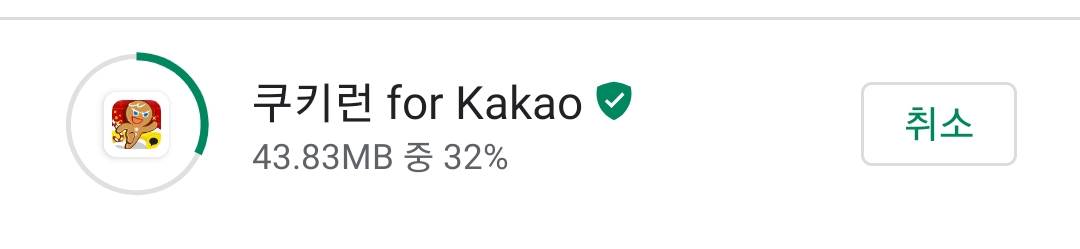
업데이트 항목 모두 제거 및 앱 자동 업데이트 설정시 다운로드가 이루어지게 됩니다. 만약 중지하였던 최신 업데이트가 되지않아 어플들의 이용이 불가능하면 스토어로 자동 이동되니 나중에 업데이트를 진행하시면 이용에 불편함이 없습니다. 끝.





